9 Aplikacione më pak të njohura të Google për iPhone dhe iPad në 2023

A përdorni iPhone apo iPad? Provoni këto aplikacione të Google për iOS për të përfituar sa më shumë nga pajisjet tuaja Apple si iPad dhe iPhone.
Ruajtja e informacionit dhe të dhënave personale në iCloud, Google Drive dhe shërbime të tjera ruajtëse është ajo që bëjmë kur kemi nevojë të sigurojmë të dhënat tona. Megjithatë, caktimi i prioriteteve të të dhënave që duhet të ruhen është vërtet i vështirë. Për të hyrë në të dhënat, duhet të keni lidhje interneti në pajisjet tuaja iOS. Po sikur të dëshironi një kopje lokale të mesazheve, postave zanore në Mac tuaj?
Epo, për të ruajtur të dhënat në nivel lokal, mund të përdorni aplikacionin PhoneView. Kjo e bën të lehtë menaxhimin dhe aksesin në të dhënat tuaja të punës dhe personale.
Pra, lexoni më tej për të ditur hapat për nxjerrjen e postës zanore dhe mesazheve nga iPhone ose iPad duke përdorur PhoneView.
Hapat për të nxjerrë posta zanore dhe mesazhe nga iPhone duke përdorur PhoneView
Nxjerrja e postës zanore dhe mesazheve është po aq e lehtë sa transferimi i fotove nga iPhone juaj në Mac. Për më tepër, mund të bëhet në pesë minuta. Ndiqni hapat për të nxjerrë në postë zanore dhe mesazhe nga iPhone duke përdorur PhoneView.
Hapi 1: Së pari, duhet të lidhni iPhone tuaj me Mac-in tuaj përmes USB.
Hapi 2: Navigoni PhoneView në Mac tuaj dhe hapeni atë. Mund ta gjeni PhoneView nga Launchpad ose në qendër të vëmendjes.
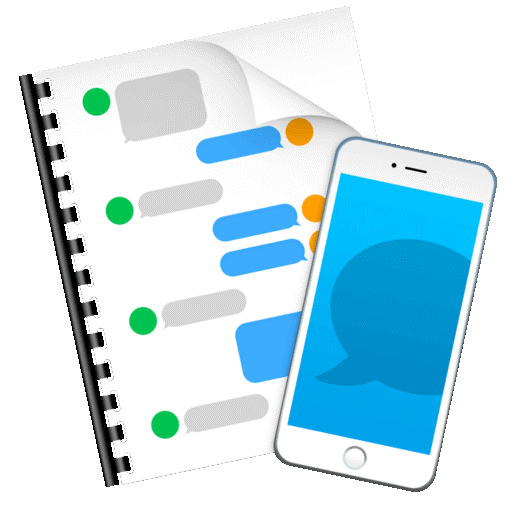
Lexoni gjithashtu: -
Si funksionojnë fjalëkalimet në iOS 12? Lexoni këtë për të ditur se si funksionojnë fjalëkalimet në iOS 12 dhe se si me veçoritë e reja, është e lehtë të...
Hapi 3: Tani, shtypni OK.
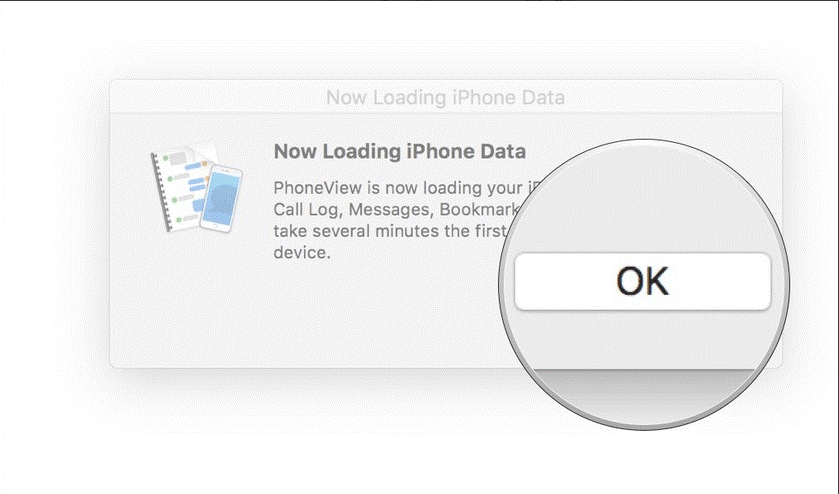
Hapi 4: Zgjidhni llojin e të dhënave që dëshironi të kopjoni në makinë.
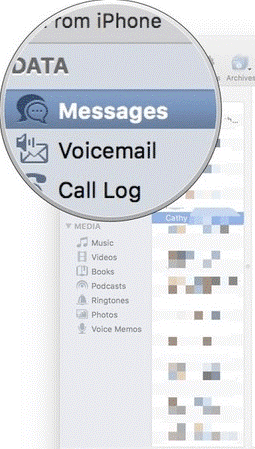
Burimi i imazhit: iMore
Hapi 5: Zgjidhni të dhënat që prisni të kopjoni.
Lexoni gjithashtu: -
Si të pasqyroni një iPhone/iPad në një TV Pse të shikoni video ose të dëgjoni muzikë të iPhone ose iPad tuaj në një ekran të vogël, kur i shikoni ato...
Burimi i imazhit: iMore
Hapi 6: Duhet të klikoni në Kopjo nga iPhone.
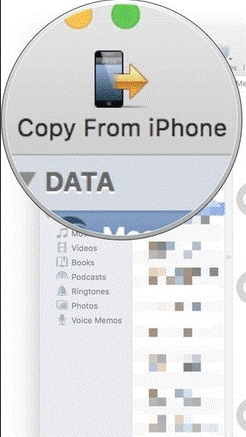
Burimi i imazhit: iMore
Hapi 7: Shtypni Save Settings për të ruajtur ndryshimet.
Burimi i imazhit: iMore
Hapi 8: Kjo është ajo, ju keni mbaruar me nxjerrjen e postës zanore dhe mesazheve nga iPhone në Mac-in tuaj.
Përfitimet e postës zanore dhe mesazheve të kërkuara nga iPhone në Mac tuaj
Përveç marrjes së një mundësie për t'i kaluar mesazhet tuaja edhe një herë, ju lehtë mund të rezervoni përmbajtjen për referencë në të ardhmen. Ju mund të rezervoni ose ruani mesazhet dhe postat zanore në historikun e telefonatave, skedarët e mediave, Shënimet, librin e telefonave, etj. nëse jeni në biznes, mund ta përdorni këtë mënyrë për të korrigjuar kolegët tuaj në kohën e konfuzionit për kohën, vendin dhe një debat. Nxjerrja e mesazheve është e dobishme për të vërtetuar mendimin tuaj me prova.
Nëse dëshironi të merrni informacionin e detajuar të të dhënave tuaja drejtpërdrejt nga Apple, kështu që mund të kërkoni një kopje të të dhënave duke vizituar portalin e privatësisë së Apple. Sigurisht, ju do të merrni informacion shtesë përveç postës zanore dhe mesazheve, por mund të duhen deri në shtatë ditë pune për të marrë të dhënat në emailin tuaj.
Pra, ju keni mësuar hapat për të nxjerrë posta zanore dhe mesazhe nga iPhone duke përdorur PhoneView dhe duke kërkuar një kopje të të dhënave nga portali i privatësisë së Apple. Në rast se futeni në ndonjë konfuzion gjatë kryerjes së hapave të lartpërmendur, ju lutemi na tregoni në kutinë e komenteve, ne me siguri do t'ju kontaktojmë.
A përdorni iPhone apo iPad? Provoni këto aplikacione të Google për iOS për të përfituar sa më shumë nga pajisjet tuaja Apple si iPad dhe iPhone.
A keni marrë një sinjalizim se një AirTag është gjetur duke lëvizur me ju? Nëse po, këtu janë disa këshilla të rëndësishme për t'u mbajtur në mend.
Keni nevojë të punoni më shpejt në shumë aplikacione duke përdorur iPad? Provoni Stage Manager në iPad. Për të mësuar funksionet, lexoni këtë artikull tani!
Sapo zbuluat se iPadOS i ri i Apple është i disponueshëm për iPad-in tuaj? Duke pyetur, "A duhet ta përditësoj iPad tim në iOS 16?" Verdikti më i mirë në 2023.
A po përballeni me problemin e mbylljes së iPad? Provoni këto hapa tani për të kursyer kohë dhe para. Gjithashtu, mund të rregulloni që iPhone vazhdon të fiket.
Jeni një zhvillues apo përdorues i teknologjisë iPhone/iPad që dëshironi të provoni versionet beta të iOS? Ja se si të shkarkoni iOS 16 Beta 3 në iPhone ose iPad.
Nëse po përdorni Apple Maps ose po rezervoni një Uber, duhet të mësoni se si të aktivizoni vendndodhjen e saktë në iPhone për lehtësi.
Nëse jeni artist, stilist ose piktor, shikoni aplikacionet më të mira të vizatimit për iPad. Këto aplikacione falas dhe me pagesë ju lejojnë të shpalosni talentin tuaj.
Nuk e dini cili është aplikacioni më i mirë i emailit për iPhone ose iOS? Shikoni aplikacionet më të mira të postës elektronike për iPhone që mund të përdorni në vitin 2023.
Miniaplikacioni Smart Stack ju tregon informacione nga aplikacionet tuaja më të përdorura në vendin e duhur në kohën e duhur duke përdorur veçorinë iOS AI.








